DVDオーサリングは、様々な場合においてとても便利です。誕生日パーティーやクリスマス祝い、ダンス、いたずら動画を友人や家族に送りたいと思うことありませんか。しかし、宣伝動画やタレントショー、トレーニング動画などを作るには、オーサリングスキルが必要です。DVDオーサリングならこれらすべての動画を綺麗に仕上げることができます。綺麗なメニューやインタラクティブなテンプレート、字幕、またほかに印象的なものなどを加えることによって、自分のオリジナルのDVDを作成することができます。ご存知ですか?オープンソースで高品質なDVDオーサリングソフトがいつくかあります。DVDを作成するのにお金かからなくても良いです。上記すべての事ができる最高なオープンソースDVDオーサリングソフトをいくつか用意しました。
では、非常に優秀なDVDオーサリングソフトを3つ紹介していきます。これらを使うと簡単に動画をDVDに書き込むことができます。次の説明を読んでざっくり理解していきましょう。
DVD Flick
- 適用するオペレーションシステム:Windows 2000 Professional、Windows XPにおいてすべてのバージョン、 Windows Vista、Windows 7、 Windows 8/8.1、Windows 10
DVD Flickは、最も有力なオープンソースのDVDオーサリングソフトの1つです。これを使えばどんな動画ファイルでもDVDに変換して再生することができます。また、45種類以上のファイル形式、60種類以上のビデオコーデック、40種類以上のオーディオコーデックに対応しています。さらにこのソフトは、オリジナルの字幕とメニューを追加することで無数のカスタマイズが可能です。プロジェクトのビットレートをリアルタイムで表示されるため、変換の途中でも動画の画質をコントロールすることができます。これだけ多くの機能があるにも関わらず、DVD Flickは非常に使いやすいです。ただ、DVD FlickはWindowsのシステム上でしか使用できません。

DVDStyler
- 適用するオペレーションシステム:Windows 10/8/7、OS X ≥ 10.10 Yosemite、Linux
DVDStylerはオープンソースで且つクロスプラットフォームのソフトで、Windows、Linux、Mac上で使用することができます。対応する動画または音声の形式はDVD Flickより少ないのですが、DVDStylerなりの良いところを持っています。DVDStylerを使って素晴らしいプロフェッショナルなDVDメニューを作ることができ、マーケティングの資料としてはとても大事です。最高なスライドショーやアニメーション、複数のタイトルなどを追加することができ、使い方がとても簡単で覚えやすいです。

Open DVD Producer
- 適用するオペレーションシステム:Ubuntu、 Mac OS X、 Windows
Open DVD Producerは、DVDイメージを作成するためのオープンソースでクロスプラットフォームのソフトです。これを使うと簡単だがプロフェッショナルなメニューとチャプターを作成することができます。DVDに求める主な機能をこのソフトが実現してくれいます。例えば、対応しているすべての形式においてDVDを作成する際、様々なメニューや方向ボタン、動画のチャプター、動画再生のためセクションなどを設定することができます。ただ、このソフトは主にMac OS XとLinuxのユーザー向けで、Windowsバージョンは少し使いにくいです。
プロジェクトに動画を導入するには、パソコンからファイルを選択して特定のパラメータを調整するとできます。専用のチェックボックスにチェックを入れることによって、動画をイントロとして設定できます。また、再度エンコードすることもできます。すべての動画にチャプターを作成することによって、作成したあるいはこれから作成するメニューを使って動画を素早く切り替えることが可能です。

おすすめの有料のDVDオーサリングソフト
Wondershare DVD Memoryは最後まで挫折なく変換を行うことができます。少し動かすだけでDVDを作成することができます。この有力で且つ便利なDVD作成ソフトがあれば、動画や画像、音声の書き込み、または複数のDVDを効率よく作成することができます。また、使用者は綺麗なDVDメニュー付きの素晴らしいDVDを作成することができます。DVD作成ソフトに望ましい機能を入れてから、画質を保証するためにいくつかの調整を行い、「作成」ボタンをクリックするだけです。写真、音楽または動画を1つのスライドショー、ホームビデオ、またはほかのなにか作成したいものにまとめたいのなら、組み込みの編集機能を使っても良いと思います。また、このソフトはWindows 10とmacOSに対応しています。
無料のDVD書き込みソフトに比べて良いところ
- WindowsとMacの様々なバージョンのシステムでスムーズに使用できる
- DVDビデオ、Blu-rayビデオ、DVDデータディスクとBlu-rayデータディスクの書き込みが可能
- 100個以上の素晴らしいDVDメニューテンプレートが用意されている
- 少しの手間でDVDスライドショーを作成できる
- 有力な組み込みの編集機能が付いている
- 出力形式が完備されている:DVDディスク、ISO、DVDフォルダー


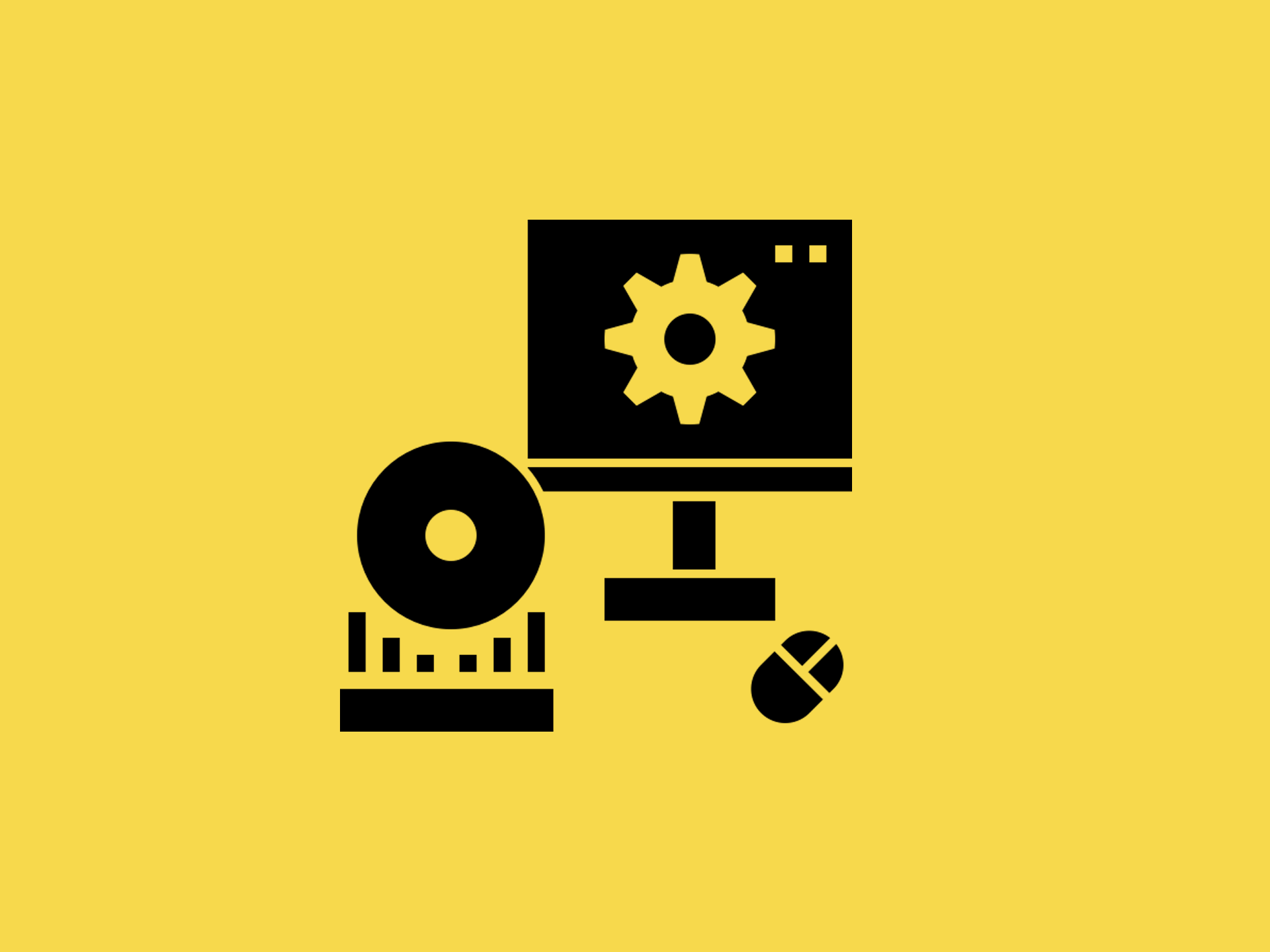
 無料体驗(Win版)
無料体驗(Win版) 無料体驗(Mac版)
無料体驗(Mac版)

